Adium — последнее приложение для обмена мгновенными сообщениями [Mac]
![]()
Начните использовать лучший клиент для обмена мгновенными сообщениями для Mac. Он называется Adium, он подключается ко всему, и нет никаких причин не использовать его.
Хорошо, есть одна причина — Adium не поддерживает Facetime. Но если это не проблема для вас, Adium — это программа, которую вы должны установить. Объедините все свои разговоры в один отличный интерфейс, а затем настройте его так, чтобы он работал именно так, как вы этого хотите.
Нам так или иначе удалось запустить технологический веб-сайт без проверки Adium. Это безумие, но оно заканчивается сейчас — вот краткое изложение причин, по которым вы должны использовать эту программу.
Поддерживает все
Начнем с указания на главное преимущество Adium над iChat / Messages — он поддерживает все. Принимая во внимание, что чат-клиент Apple по умолчанию поддерживает AIM, Yahoo и Jabber, Adium имеет встроенную поддержку для длинного списка клиентов:
Adium — pokaz komunikatora na Mac OS X

- XMPP («Jabber»), протокол, используемый для:
- Google Talk
- ЖЖ (Живой Журнал) Обсуждение
- Чат в фейсбуке
- Gizmo5
- MobileMe (ранее известный как .Mac)
- Yahoo! Messenger, в том числе
- Yahoo! Japan Messenger
- ICQ
Вы заметите, что Skype не включен в этот список. Вы можете установить расширение Adium для Skype , но для его использования вам понадобится Skype. Тем не менее, если вы хотите объединить все свои чаты в одну программу, это работает хорошо.
Красивый интерфейс
Но поддержка почти всех платформ чата там не все предложения Adium. Эта программа в основном красивая. Все работает так, как вы ожидаете. Главное окно включает всех онлайн-пользователей из всех добавленных вами сервисов (я размыл всех, чтобы защитить свои личности):

Нажмите любого, чтобы начать общаться. Вы можете объединить дубликаты (один и тот же человек вошел в две службы), перетащив одну запись в другую.
Вы не хотите открывать окно? Вы также можете быстро начать разговор из системного трея; все ваши контакты перечислены в раскрывающемся меню.

И когда вы откроете окно, вы увидите чистый интерфейс для чата с вкладками:
Adium – лучший IM клиент на macOS

Как видите, здесь не так много места, особенно если вы используете правильную тему . Но если вам нравится потраченное впустую пространство, это тоже возможно — есть много способов настроить Adium.
Настраиваемый
Но подождите … это еще не все. Перейдите на AdiumXtras, и вы можете просмотреть настройки Adium, чтобы сделать его лучше. Вот несколько основных моментов для меня:
- Смотрите ссылки на изображения как встроенные изображения . Идеально, если вы, как и я, используете изображения животных для общения.
- Чат, не выходя из полноэкранного режима игры
- Общайтесь с Skype контактами в Adium
Однако предлагается больше, чем просто настройки. Есть много тем для главного окна и окна чата — вы можете сделать так, чтобы все выглядело как угодно. Изучите Xtras, и вы быстро узнаете, почему поклонники кастомизации почитают Adium.
Скачать Adium
Вы готовы начать? Вы не найдете Adium в магазине Mac App, но вы можете найти его на Adium.im . Вам нужно будет перетащить один значок на другой, но не волнуйтесь; это не сложно:

Что вы думаете?
Вы используете Mac, который не использует Adium? Если так, то почему? Я бы очень хотел знать, потому что это одна из моих самых популярных программ. Я хотел бы использовать его на других операционных системах.
Источник: gadgetshelp.com
Adium: Создание бесшумного профиля
![]()
![]()
Иногда бывает, что в «Адиуме» хочется оставить статус «В сети», ни от кого не прячась, но при этом отрубить все звуковые и Growl-оповещения. Для этого, конечно, можно настроить несколько параметров Adium и Growl, но есть решение попроще.
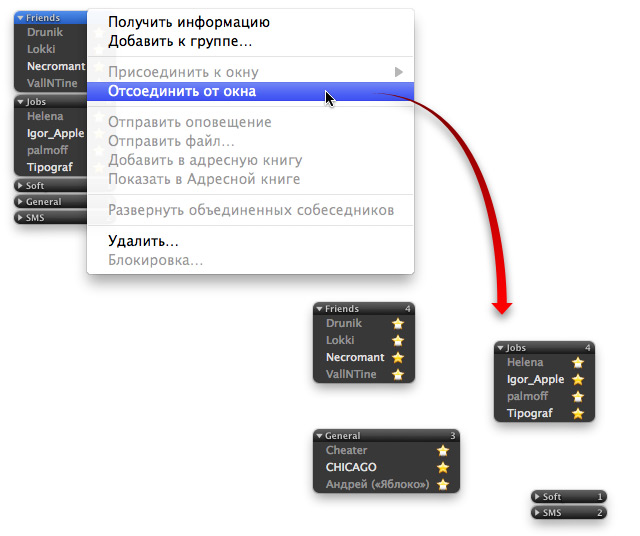
Adium: Разбиваем список контактов
Это весьма специфичная функция мессенджера Adium, однако она наверняка кого-нибудь заинтересует. Речь идет об откреплении отдельных групп от основного списка контактов.
Щелкните на заголовке конкретной группы правой кнопкой мыши и выберите команду Отсоединить от окна (Detach From Window) — эта группа превратится в отдельное окно, которое можно передвинуть по экрану отдельно от основного окна «Адиума». При желании можно все группы открепить таким образом. Или — соединить их в «сверхгруппы» по какому-нибудь важному для вас признаку. Для объединения групп используется группа команд Присоединить к окну (Attach to Window) в том же контекстном меню. В ней перечислены все доступные на данный момент окна со списками контактов.
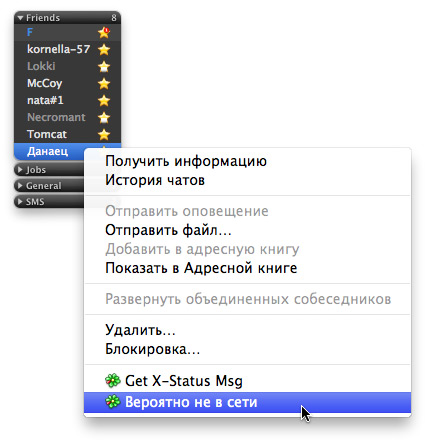
Adium: Как себя скрыть от конкретных пользователей
Эта функция, похоже, появилась в «Адиуме» совсем недавно — я как-то упустил, какая именно сборка программы обзавелась этой прелестью. Но как бы там ни было… Найдите в списке контактов человека, с которым в данный момент вы бы не хотели общаться. Щелкнув на его имени правой кнопкой мыши, выберите в контекстном меню команду Вероятно не в сети (Appear Offline). Вот и все дела. Это все равно как занести человека в список невидимости — в его мессенджере ваш статус будет «Не в сети», пока вы не выберите ту же команду меню, которая сменит свое название на Don’t Appear Offline. Кхм… Видимо, с локализацией новых команд замешкались.
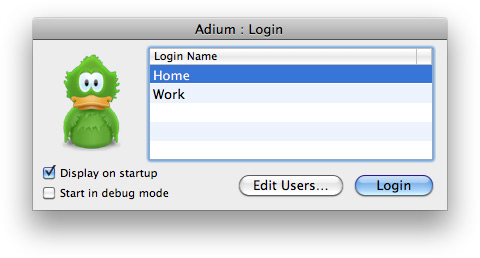
Adium: Загрузка под другим профилем
Мессенджер Adium может не только группировать учетные записи, но и разделять их по разным профилям. Самый банальный пример: на работе на вашем «МакБуке» нужно загружать одни учетные записи, а дома — совсем другие. И эти группы аккаунтов не должны пересекаться. Для этого и создаются дополнительные профили «Адиума». Достаточно запустить программу с удержанием клавиши option , чтобы открылось окно управления профилями, где можно их создавать, удалять, переименовывать и — самое главное — выбирать при запуске мессенджера.

Мак-дайджест №80. Новости из мира Apple за неделю
Как-то само собой получилось, что эта неделя принесла маководам обновлений популярных продуктов — существенных и не очень. Но кроме этого, а также очередной (и довольно объемной) порции слухов и предположений, есть еще одна небольшая, но приятная новость: к нашему коллективному новостному твитер-каналу присоединилась «дорогая редакция» DeepApple.com. Еще один повод сохранить «кастомный» Apple-поиск под своей учетной записью «Твитера». Читать далее →

Мак-дайджест №78. Новости из мира Apple за неделю
Ну, конечно, самой главной новостью уходящей недели стало спец-мероприятие Apple, на котором всем показали новую версию iLife, новый MacBook Air и дали подсмотреть в замочную скважину Mac OS X 10.7 Lion. Так что большинство новостей до вечера среды касались того, что может быть на этой презентации, а после вечера среды — подробный анализ и целый вагон впечатлений и эмоций от того, что в итоге показали на этой же презентации. Так что не удивляйтесь, что и в нашем коллективном новостном твитер-канале за последние семь дней оказалось не так много интересного.
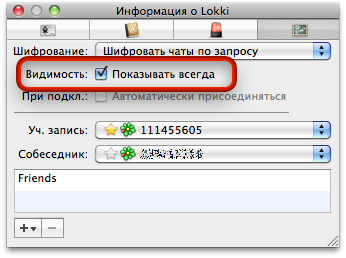
ПростоFACT. Постоянное отображение отключенных и невидимых контактов в Adium
Если вы указали мессенджеру Adium скрывать контакты, которые находятся в оффлайне, конкретные контакты можно оставить на виду, вне зависимости от их статуса. Для этого выделите к списке контактов нужный пункт и нажмите command + I . В появившемся окне перейдите в последнюю категорию параметров и включите «галку» Показывать всегда (Always show this contact).
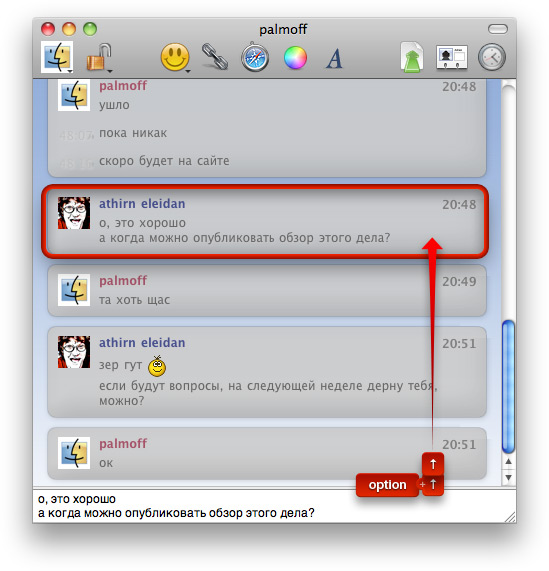
ПростоFACT: Быстрый ввод предыдущего сообщения в Adium
В аське случается, что какое-то из отправленных сообщений до адресата не доходит. Чтобы не заниматься повторным набором мессаги или копированием и вставкой из журнала сообщений, попросту нажимайте клавиши option + стрелка вверх , пока в поле ввода сообщения не появится нужный текст — и отправляйте его. Помните лишь об одном нюансе: этот фокус работает только для тех ваших сообщений, которые отображаются в окне чата.
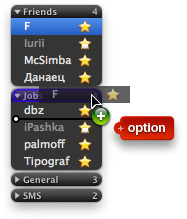
ПростоFACT. Размещение контактов Adium в нескольких группах
Если ваш список контактов в Adium разбит на «тематические группы», а некоторые из собеседников могут относиться сразу к нескольким группам (например, друг и коллега, член семьи и партнер по бизнесу), то их контакты можно разместить сразу в нескольких требуемых группах. Для этого нужно лишь перетянуть конкретный контакт из одной группы в другую, удерживая при этом стандартную системную клавишу копирования option . Как только вы отпустите кнопку мыши, в вашем контакт-листе будет две копии одного контакта в разных группах.
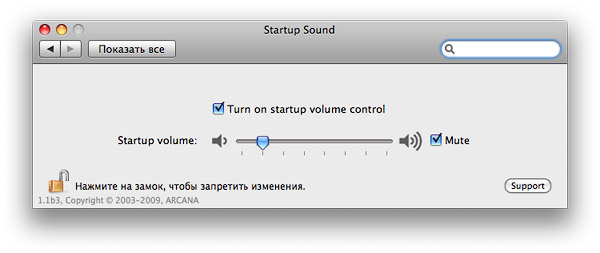
ПростоSWITCH. Выпуск №3
Стартовый аккорд на Маке слишком громкий, но ему можно прикрутить звук. SMS-сообщения можно слать, не притрагиваясь к мобильному телефону. А если вы все еще скучаете по клавишам Ctrl + X , которые вырезают файлы в Проводнике Windows, вам пригодится одна весьма полезная особенность drag-n-drop-операций, реализованная на Маках.
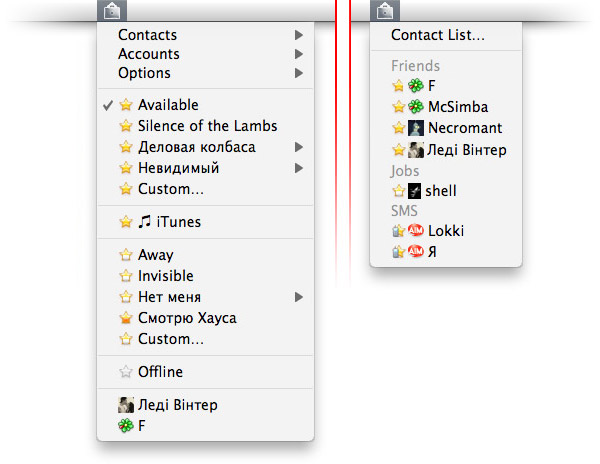
ПростоTIP: Еще тройка советов по Adium
На «ПростоМАКе» как-то уже шла речь о небольших приятностях в интерфейсе мессенджера Adium, которые позволяют выжать из программы больше возможностей. Вот вам в копилку еще две примочки и решение одной проблемы.
Фокусы с «Уткой»
Хотя универсальный мессенджер Adium — завсегдатай на большинстве Маков, о некоторых возможностях этой программы даже опытные маководы могут не догадываться. Или — не представлялся удобный случай обнаружить то, что было бы полезно иметь на заметке.
Работа с «Адресной книгой»
«Адиум» уже давненько получил интеграцию со штатной «Адресной книгой» Mac OS X. Если кто-нибудь из вашего списка собеседников еще не значится в общем реестре контактов, его можно легко добавить, щелкнув правой кнопкой мыши на нике человека и выбрав в контекстном меню пункт Add to Address Book. После того, как новая карточка была добавлена, Adium предложит отредактировать ее. Соглашайтесь — не исключено, что вам потребуется скадрировать аватар или добавить псевдоним в соответствующее поле (этого «Утка» пока не делает).
В дальнейшем через контекстное меню пользователя в списке контактов будет доступна команда Show in Address Book, которая загрузит «Адресную книгу» и отобразит соответствующую карточку. Если же при вызове контекстного меню удержать клавишу [option], команда Show in Address Book сменится на пункт Edit in Address Book.
Примечательно, что все вышесказанное работает не только для пунктов списка контактов, но и для вкладок в окне сообщений, а также для аватарок в самой области сообщений.
Переключение между чатами без единого щелчка
В окне сообщений Adium для циклического переключения между открытыми вкладками предусмотрены клавиши [command]+[]] (в направлении слева направо) и [command]+[[] (в направлении справа налево). Однако вместо этих комбинаций клавиш можно воспользоваться только одной — [option]. Удерживая ее, попросту проведите по вкладкам курсором мыши — над какой вкладкой он окажется, та область сообщений и откроется.
Аватарка — с веб-камеры
Еще начиная с Mac OS X Leopard, в Adium можно создавать аватарки (и не только для себя) с помощью веб-камеры. Двойным щелчком на своей картинке в настройках программы (категория Personal) или на картинке в свойствах конкретного пользователя откройте диалоговое окно вставки изображения.
В составе Mac OS X имеется множество графических эффектов, которые можно наложить на аватарку (будь она загружена с жесткого диска или Интернета, или получена с веб-камеры). Выберите понравившийся пример-миниатюру, щелкнув на ней.
Вместо кнопки Choose… нажмите на кнопку с иконкой фотоаппарата — автоматически включится веб-камера и после обратного отсчета будет получено изображение. Вам остается только скадрировать его по своему вкусу и сохранить, щелкнув на кнопке Set.
Однако кроме этого полученную фотографию можно обработать одним из доступных фильтров. Для этого нужно щелкнуть на кнопке выбора эффекта и щелкнуть на понравившейся миниатюре.
Мгновенный поиск контактов
Щелкните на окне списка контактов и наберите произвольную комбинацию символов — над списком появится текстовое поле поиска, а сам список с каждым новым нажатием клавиш будет отфильтровывать те контакты, чьи имена не подходят под набранный текст. При этом Adium покажет даже скрытые в данный момент контакты (например, тех пользователей, которые сейчас в оффлайне). Вхождение же введенной строки программа ищет не только в начале псевдонимов, но и в середине.
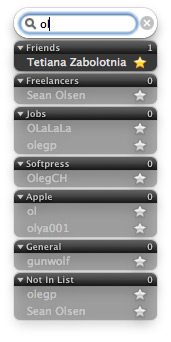
Достаточно ввести всего пару символов, чтобы найти нужный контакт стало значительно проще.
Размножение контактов
Adium позволяет «под одной крышей» группировать несколько контактов сразу. С тем же успехом один и тот же контакт можно размещать сразу в нескольких группах.
Для этого, удерживая клавишу [command], перетащите требуемый контакт на заголовок другой группы. Однако при перетаскивании нажмите еще и клавишу [option] — у курсора мыши при этом появится зеленый кружок с плюсом. Тогда после того, как вы отпустите кнопку мыши, в выбранной группе появится копия этого контакта. Чтобы удалить созданную копию, перетащите ее (уже без клавиши [option]) в ту группу, откуда вы она была произведена.
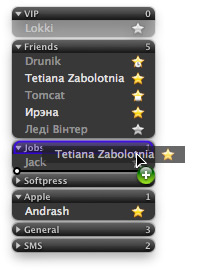
Копирование контакта в разные группы может быть полезным по разным причинам: этот человек может быть и хорошим приятелем, и напарником по фрилансу, например. Поскольку группы можно выделять в отдельные окна, скопированный контакт будет всегда под рукой.
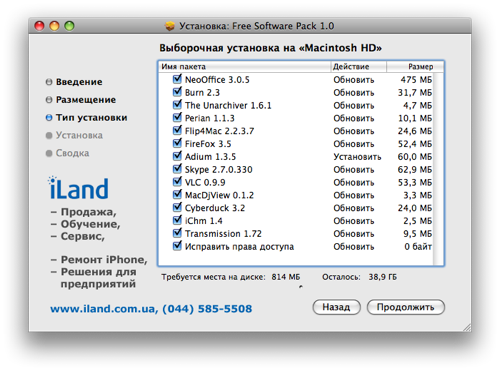
Free Software Pack от ILand
Как вы устанавливаете программы на «чистый» компьютер? Наверное так же как и большинство пользователей – находим нужный файл в сети, скачиваем, устанавливаем. Процесс повторяется для каждой отдельной программки, и в зависимости от количества необходимого софта может занять много времени.




Интересное
Рубрики
- Cydia
- hi-tech новости
- iRelax
- Анлок
- Безопасность
- Джейлбрейк
- Другие новости
- Другие программы
- Игры для iPad
- Игры для iPhone
- Игры для iPod
- Игры для Mac
- Инструкции
- Интервью
- Интересное
- Колонка Фанбоя
- Конкурсы, акции
- Новости Apple
- Новости блога
- Обзоры аксессуаров
- Обзоры техники
- Программы для iPad
- Программы для iPhone
- Программы для iPod
- Программы для MacOS
- Публикации
- Советы по iOS
- Советы по Mac OS
- Статьи партнеров
- Топ Игр
- Топ Приложений
- Украшательства для iOS
- Украшательства для Mac OS X
- Хакинтош

Свежие комментарии
- Mary к записи Почему Apple Pencil не работает. 4 самых частых причины
- Super к записи Пользователи ждут редизайна iPhone
- PS к записи ПростоFACT. Упрощенный набор точки и запятой
- Діма к записи Создай свой iPhone. Шуточный сайт для фанатов Apple
- Эмилия к записи Создай свой iPhone. Шуточный сайт для фанатов Apple
- Rustam к записи Устанавливаем эмулятор PSP и игры на iPhone/iPad (jailbreak)
- Анастасия к записи Почему Apple Pencil не работает. 4 самых частых причины
- Amba к записи Спрос на iPhone 14 Plus оказался ниже, чем ожидалось
- Ops к записи Как узнать из какой страны ваш iPhone и на какого оператора он залочен
- Даша к записи Как узнать из какой страны ваш iPhone и на какого оператора он залочен
Источник: prostomac.com
Adium — последнее приложение для обмена мгновенными сообщениями [Mac]

Начните использовать лучший клиент для обмена мгновенными сообщениями для Mac. Он называется Adium, он подключается ко всему, и нет никаких причин не использовать его.
Хорошо, есть одна причина — Adium не поддерживает Facetime. Но если это не проблема для вас, Adium — это часть программного обеспечения, которую вы должны установить. Объедините все свои разговоры в один отличный интерфейс, а затем настройте его так, чтобы он работал именно так, как вы этого хотите.
Нам так или иначе удалось запустить технологический веб-сайт без проверки Adium. Это безумие, но оно заканчивается сейчас — вот краткое изложение причин, по которым вы должны использовать эту программу.
Поддерживает все
Давайте начнем с обозначения основного преимущества Adium над iChat / Messages — он поддерживает все. В то время как чат-клиент Apple по умолчанию поддерживает AIM, Yahoo и Jabber, Adium имеет встроенную поддержку для длинного списка клиентов:
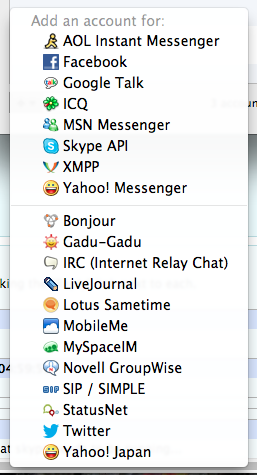
- XMPP («Jabber»), протокол, используемый для:
- Google Talk
- ЖЖ (Живой Журнал) Обсуждение
- Facebook чат
- Gizmo5
- MobileMe (ранее известный как .Mac)
- Yahoo! Messenger, в том числе
- Yahoo! Japan Messenger
- ICQ
Вы заметите, что Skype не включен в этот список. Вы можете установить расширение Adium для Skype, но для его использования вам понадобится Skype. Тем не менее, если вы хотите объединить все свои чаты в одну программу, это работает хорошо.
Красивый интерфейс
Но поддержка почти всех платформ чата существует не во всех предложениях Adium. Эта программа в основном красивая. Все работает так, как вы ожидаете. В главном окне отображаются все пользователи из всех добавленных вами служб (я размыл всех, чтобы защитить их личность):
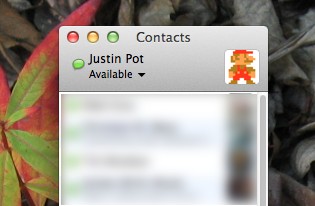
Нажмите любого, чтобы начать общаться. Вы можете объединить дубликаты (один и тот же человек вошел в две службы), перетащив одну запись в другую.
Вы не хотите открывать окно? Вы также можете быстро начать разговор из системного трея; все ваши контакты перечислены в раскрывающемся меню.
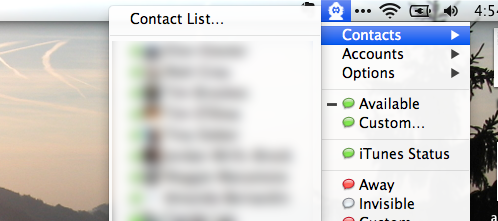
И когда вы откроете окно, вы увидите чистый интерфейс для чата с вкладками:
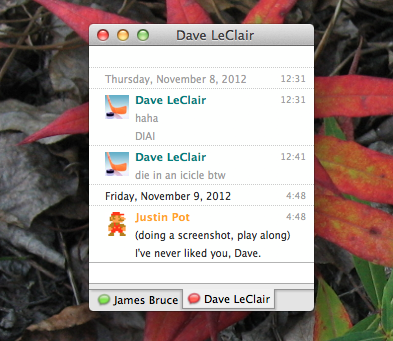
Как видите, здесь не так много места, особенно если вы используете правильную тему. Но если вам нравится потраченное впустую пространство, это тоже возможно — есть много способов настроить Adium.
Настраиваемый
Но подождите … это еще не все. Перейдите на AdiumXtras, и вы можете просмотреть настройки Adium, чтобы сделать его лучше. Вот несколько основных моментов для меня:
- Смотрите ссылки на изображения как встроенные изображения. Идеально, если вы, как и я, используете изображения животных для общения.
- Чат, не выходя из полноэкранного режима игры
- Общайтесь с Skype контактами в Adium
Однако предлагается больше, чем просто настройки. Есть много тем для главного окна и окна чата — вы можете сделать все как угодно. Познакомьтесь с Xtras, и вы быстро узнаете, почему поклонники кастомизации почитают Adium.
Скачать Adium
Вы готовы начать? Вы не найдете Adium в магазине приложений Mac, но вы можете найти его на Adium.im. Вам нужно перетащить один значок на другой, но не беспокойтесь; это не трудно:
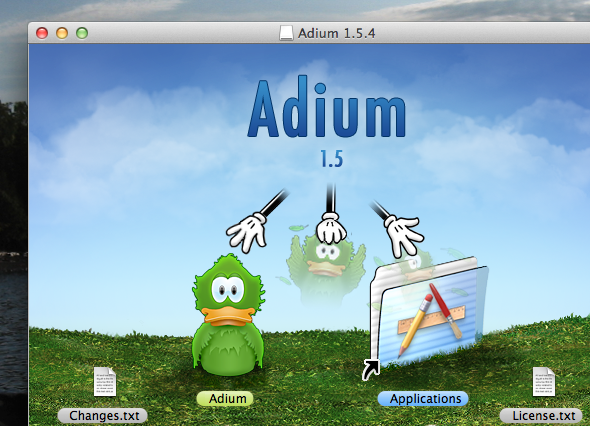
Что ты думаешь?
Вы используете Mac, который не использует Adium? Если так, то почему? Я бы очень хотел знать, потому что это одна из моих самых популярных программ. Я хотел бы использовать его на других операционных системах.
Вам интересно узнать о конкурсе? Читайте рецензию Тима на Messenger
или сравнение Мэттом Adium с Trillian для Mac
Источник: helpexe.ru
Как настроить Adium

Adium лучший ICQ клиент для MacOs. Настроить Adium совсем несложно, но у новичков зачастую возникают некоторые вопросы. Во избежании этого, я написал инструкцию.
Инструкция
1 шаг
Скачайте Adium. Можете с официального сайта, а можете отсюда (http://www.versiontracker.com/dyn/moreinfo/macosx/23031).
2 шаг
Система сама распакует скаченный файл и откроет новое окно. Перетащите файл Adium.app в папку Applications в этом окне. Подождите, пока файл скопируется.
3 шаг
Запустите файл Adium.app из вашей папки Applications.
4 шаг
Появится окно с приветствием, в нём просто нажмите Continue. В следующем окне в графе Service выберите ICQ, в двух строках ниже введите ваш номер ICQ и пароль.
5 шаг
В открывшемся окне нажмите Done.
6 шаг
Теперь вы вошли в мир ICQ. Настроить Adium вы можете абсолютно как хотите, но одну вещь вы должны сделать обязательно. Войдите в настройки, нажав на Command+,.
7 шаг
Пройдите по вкладке Account. В ней выберите свой профиль и нажмите кнопку Edit в правом нижнем углу.
8 шаг
В открывшемся окне пройдите по вкладке Options. В строке Encoding выберите кодировку CP1251. Это необходимо сделать, чтобы ваши собеседники не видели иероглифы вместо букв. Нажмите на OK и перезагрузите Adium.
Советы и предупреждения:
- Если после установки Adiumа у вас спросят, хотите ли вы установить программу Growl, соглашайтесь. Это программа выводит на экран различную информацию, сотрудничая с другим ПО.
Источник: www.znakisudbi.ru
Встроенный IM-клиент для iPhone

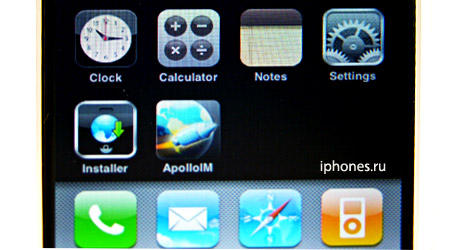
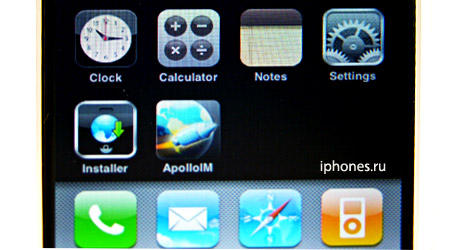
Встречаем первую ласточку встроенный в iPhone интернет-пейджер Apollo IM . Пока что программа позволяет работать только с аккаунтами AOL, но на очереди ICQ. Разработчики говорят, что их вдохновил маковский клиент Adium и работа движется в направлении полной интеграции утилиты со всеми видами мессенджеров.
(Проголосуйте первым за статью!)
Хочешь больше? Подпишись на наш Telegram.

Встречаем первую ласточку встроенный в iPhone интернет-пейджер Apollo IM. Пока что программа позволяет работать только с аккаунтами AOL, но на очереди ICQ. Разработчики говорят, что их вдохновил маковский клиент Adium и работа движется в направлении полной интеграции утилиты со всеми видами мессенджеров.
Источник: www.iphones.ru